Čo je ctfmon.exe?Ak ste sa niekedy pozreli na proces spustený v Správcovi úloh, možno ste natrafili na názov ctfmon.exe (resp.Nakladač CTF).
Spustiteľný súbor je súčasťou balíka Microsoft Office (MS Word, Excel a PowerPoint) a používa sa na aktiváciu procesora alternatívneho zadávania textu používateľom, ako aj panela jazykov spoločnosti Microsoft (sú to súčasti systémov Windows XP Tablet PC Edition, Windows Vista a Windows 7).
CTF Loader a Microsoft Office sú softvérové komponenty patriace spoločnosti Microsoft Corporation (Est. 1975).Rovnako ako akýkoľvek iný spustiteľný súbor, súbor vo vašom počítači môže alebo nemusí byť trójskym koňom, hoci jeho skutočný súbor je bezpečný.Prečítajte si popis súboru a vyvodzujte závery o súbore CTfmon.exe vo vašom počítači.
Popis súboru Ctfmon.exe
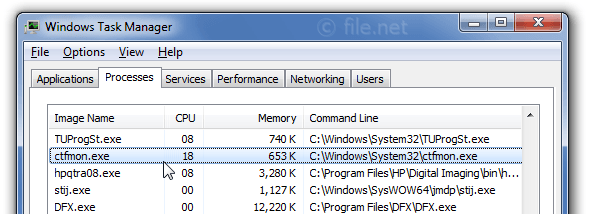
Proces Ctfmon.exe v Správcovi úloh systému Windows
Všimnite si tiež, že proces sa nazýva "CTF Loader" a je to fiktívny nástroj, ktorý nahrádza súbor CTFMON.EXE.Pôvodný súbor ctfmon.exe je nevyhnutnou súčasťou systému Windows, ktorý sa nachádza v priečinku C:WindowsSystem32 a veľkosť súboru je zvyčajne (61 % prípadov) 15,360 XNUMX bajtov.Program nie je viditeľný a aplikácia sa načíta počas štartu Windows (pozri kľúče databázy Registry: RUN, DEFAULTRun, MACHINERun, User Shell Folder, WinlogonShell, Userinit, RunOnce).Dokument má hodnotenie technickej bezpečnosti 46 % nebezpečný, ale skutočný dokument je neškodný.
Ctfmon.exe:Kedy je to vírus?
Ako už bolo spomenuté, ctfmon.exe nie je vírus, ale autori škodlivých programov niekedy dávajú svojim procesom rovnaký názov súboru, aby sa vyhli detekcii.Vírusy s rovnakým názvom súboru, napr. Červ: Win32/Fakerecy.A alebo Vírus: Win32/Virut.BI (zistené spoločnosťou Microsoft) a Worm.Win32.VB.xb alebo Virus.Win32.Virut.bu(zistené spoločnosťou Kaspersky)).Toto sú príklady, ako spustiť túto virtuálnu postavu.
Identifikujte podozrivé varianty:
| Poloha | veľkosť | Nebezpečenstvo |
| C: podpriečinok systému Windows | 8,704 XNUMX bajtov | 8% |
| Podpriečinky priečinka používateľského profilu | 20,480 XNUMX bajtov | 48% |
| C: Priečinok Windows | 626,688 XNUMX bajtov | 75% |
| C: súbor programu | 5,798,912 XNUMX bajtov | 48% |
| C: Priečinok WindowsSystem32drivers | 43,928 XNUMX bajtov | 97% |
| C: WindowsSystem32 | 291,908 XNUMX bajtov | 79% |
| Podpriečinky priečinka Dokumenty používateľa | 7,680 XNUMX bajtov | 51% |
| Podpriečinok priečinka Windows pre dočasné súbory | 8,704 XNUMX bajtov | 68% |
| C:\Program Files\Bežné súbory | 368,640 XNUMX bajtov | 56% |
Čo je CTFMon a kedy ho potrebujete?
Z tabuľky je zrejmé, že hrozby tohto variantu súboru .exe sa líšia z hľadiska funkčnosti, preto je dôležité sledovať proces ctfmon.exe na vašom počítači, či nepredstavuje hrozbu.
Riešenie problému s ctfmon
- vyčistite pevný disk pomocou cleanmgr a sfc /scannow
Keď sa pevný disk zaplní, systém Windows začne bežať pomalšie.S pomocou populárnych nástrojov na čistenie diskucleanmgr, môžete sa jednoducho zbaviť nestálych dát, ktoré zaberajú iba pamäť a Windows ich už nepotrebuje.
chcieťv systéme Windows 10 alebo 8spustiť príkaz cleanmgr , stačí urobiť nasledovné:
- stlačte a podržte Klávesa Windows + Q.
- vstúpiť cmda kľúče ctrl + smena + vstúpiť Spustite ho ako správca.
- zadajte príkaz cleanmgr a kliknite vstúpiť.
2. Odinštalujte nepoužívané programy
- stlačte Klávesa Windows + X Otvorte ponuku Štart.
- Vyberte prvú položku ponuky" Programy a príslušenstvo".
- V ponuke nainštalovaných programov vyhľadajte nechcené programy.
- Vyberte program, ktorý chcete odinštalovať.
- kliknite "Odinštalovať" a potom postupujte podľa pokynov na odinštalovanie aplikácie.
3. Pomocou msconfig skontrolujte automatické spúšťanie programov
- stlačte Klávesa Windows + Q.
- vstúpiť CMD, pokračovanie pomoci ctrl + smena + vstúpiť Spustite ho ako správca.
- zadajte príkaz msconfig a kliknite vstúpiť.
4. Povoľte automatické aktualizácie systému Windows.
- stlačte Klávesa Windows + Q.
- vstúpiť CMD, pokračovanie pomoci ctrl + smena + vstúpiť Spustite ho ako správca.
- zadajte príkaz wuauclt /ShowWindowsUpdate a kliknite vstúpiť.
5. Pomocou príkazu resmon identifikujte proces spôsobujúci problém
Zobrazuje monitor zdrojovCPU, RAM, disk A Internetživé zaťaženie .Triedenie problémov podľa celkového alebo kumulatívneho využitia (posledný stĺpec) môže odhaliť procesy, ktoré môžu náhle spôsobiť oneskorenie vo vašom počítači a spomaliť ho.
6. Príkaz exe /Online /Cleanup-image /Restorehealth.
K dispozícii je vzácna nová funkcia v systéme Windows 8 alebo novšomDISM objednaťOpravte funkčnosť všetkých komponentov systému Windows .To vám umožní opraviť operačný systém bez straty údajov.
7. Aby sme vám pomohli analyzovať proces ctfmon.exe vo vašom počítači, použite
a)Správca úloh zabezpečenia
Správca úloh zabezpečenia odhalí všetky možné krytieCtfmon.exevírusy a trójske kone, ktoré môžumôže spôsobiť problémy alebo spomaliť váš počítač.Kompletnú službu si môžete stiahnuť alebo zakúpiť.
b)Malwarebytes Anti-Malware
Môžete si stiahnuť bezplatnú verziu antimalvérového softvéru alebo môžete využiť celú službu zakúpením prémiového balíka.Anti-Malware zisťuje hrozby v reálnom čase predtým, ako spôsobí poškodenie zariadenia a odstráni pokročilé hrozby a malvér.
Záverečné slová
Preto je CTFMon nevyhnutnou súčasťou MS Office a jeho odstránenie sa neodporúča, pokiaľ nie je v súbore .exe správne detekovaný malvérový obsah.


![Ako zobraziť verziu systému Windows [veľmi jednoduché]](https://infoacetech.net/wp-content/uploads/2023/06/Windows%E7%89%88%E6%9C%AC%E6%80%8E%E9%BA%BC%E7%9C%8B-180x100.jpg)


